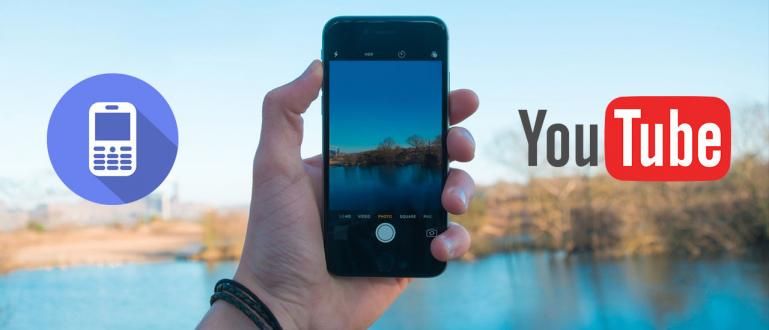సెల్ఫోన్లు మరియు ల్యాప్టాప్లలో తొలగించబడిన ఫోటోలను ఎలా పునరుద్ధరించాలి అనేది మీరు అనుకున్నంత కష్టం కాదు. తొలగించిన ఫోటోలను ఎలా తిరిగి పొందాలనే దానిపై ట్యుటోరియల్ని ఇక్కడ చూడండి!
తొలగించిన ఫోటోలను తిరిగి పొందడం ఎలా మీలో ఫోటోలు తీయడానికి మరియు వాటిని సెల్ఫోన్ గ్యాలరీలో నిల్వ చేయడానికి ఇష్టపడే వారికి ఇది ముఖ్యమైన సమాచారం అయి ఉండాలి, అవును, ముఠా.
ఈ సెల్ఫోన్లో ఫోటోలు లేదా చిత్రాలను నిల్వ చేసే కార్యాచరణను గుర్తుంచుకోవడం వినియోగదారులు అందమైన జ్ఞాపకాలను సంగ్రహించడానికి ఒక మార్గం. దురదృష్టవశాత్తు, అన్ని సెల్ఫోన్లు జంబో మెమరీ సామర్థ్యాన్ని కలిగి ఉండవు.
దీని వల్ల మనం తరచుగా పాత ఫోటోలను డిలీట్ చేస్తాము, ఉదాహరణకు మాజీ ఫోటో. అయినప్పటికీ, ఫోటోలను తొలగించడం కొన్నిసార్లు మనల్ని పశ్చాత్తాపానికి గురి చేస్తుంది ఎందుకంటే జ్ఞాపకాలు ఎప్పటికీ పునరావృతం కావు.
మీకు శుభవార్త, ముఠా! ఈసారి జాకా మీకు కొన్ని చెబుతాడు తొలగించిన ఫోటోలను ఎలా తిరిగి పొందాలి. ఆసక్తిగా ఉందా? చదవడం కొనసాగించండి, అవును!
తొలగించిన ఫోటోలను సులభంగా తిరిగి పొందడం ఎలా
వాస్తవానికి, మీరు గ్యాలరీ నుండి తొలగించే ఫోటోలు మీ సెల్ఫోన్ లేదా ల్యాప్టాప్ / PC నుండి వెంటనే అదృశ్యం కావు. మీరు తొలగించిన ఫోటోలను ఉంచే తాత్కాలిక నిల్వ ఫోల్డర్ ఉంది.
అయితే, మీరు మెమరీని 1 కంటే ఎక్కువ సార్లు క్లీనింగ్ చేసి ఉంటే లేదా శుభ్రం చేస్తే రీసైకిల్ బిన్, ఫోటోలు శాశ్వతంగా పోతాయి.
మీరు ఫోటోలను శాశ్వతంగా తొలగించనంత వరకు తొలగించబడిన ఫోటోలను పునరుద్ధరించే ఈ పద్ధతి పని చేస్తుంది. మీరు వేచి ఉండలేకపోతే, ఎలాగో తెలుసుకోండి!
Android ఫోన్లో తొలగించబడిన ఫోటోలను ఎలా పునరుద్ధరించాలి
అన్నింటిలో మొదటిది, Androidలో తొలగించబడిన ఫోటోలను ఎలా పునరుద్ధరించాలో ApkVenue భాగస్వామ్యం చేస్తుంది. ఈ పద్ధతి చెందినది సాధారణ మరియు మీరు చేయడం సులభం.
శాంతించండి, మీరు అవసరం లేదు చేయండి రూట్ తొలగించిన ఫోటోలను పునరుద్ధరించడానికి మీ Androidలో.
మీకు కావలసిందల్లా ప్లే స్టోర్లో లేదా ఇతర అప్లికేషన్ స్టోర్లలో ఉచితంగా లభించే అప్లికేషన్. నిజానికి, మీరు డిఫాల్ట్ అప్లికేషన్ను కూడా ఉపయోగించవచ్చు Google ఫోటోలు, నీకు తెలుసు!
సరే, Vivo, Xiaomi, Samsung లేదా ఇతర ఆండ్రాయిడ్ HP బ్రాండ్లో తొలగించబడిన ఫోటోలను ఎలా రీస్టోర్ చేయాలనే ఆసక్తి ఉన్న మీలో వారికి ఇక్కడ దశలు ఉన్నాయి.
1. ఫోటో రీస్టోర్ యాప్ని ఉపయోగించి పోయిన ఫోటోలను తిరిగి పొందడం ఎలా
మీలో ఇతర గ్యాలరీ అప్లికేషన్లను ఉపయోగించడానికి ఇష్టపడే లేదా Google ఫోటోలు ఉపయోగించని వారికి, వాస్తవానికి చాలా ఉన్నాయి ప్రత్యామ్నాయ అనువర్తనం తొలగించిన ఫోటోలను పునరుద్ధరించడానికి.
వాటిలో ఒకటి డంప్స్టర్ అప్లికేషన్. తొలగించబడిన ఫోటోలను పునరుద్ధరించడానికి ఈ అప్లికేషన్ మంచి నాణ్యతను కలిగి ఉంది.
అయితే ఎలా? తొలగించిన ఫోటోలను ఎలా తిరిగి పొందాలి డంప్స్టర్లను ఉపయోగిస్తున్నారా? దిగువ దశల వారీగా సులభమైన దశను అనుసరించండి:
దశ 1 - డంప్స్టర్ యాప్ను తెరవండి
- అన్నింటిలో మొదటిది, మీరు మీ Android ఫోన్లో డంప్స్టర్ని తెరవండి. మీ వద్ద అది లేకుంటే, మీరు యాప్ను ఇన్స్టాల్ చేసుకోవచ్చు చెత్తబుట్ట క్రింది లింక్ ద్వారా:
 యాప్ల ఉత్పాదకత బలూటా డౌన్లోడ్
యాప్ల ఉత్పాదకత బలూటా డౌన్లోడ్ దశ 2 - మూడు లైన్ల చిహ్నాన్ని నొక్కండి
- ఇన్స్టాలేషన్ ప్రక్రియ పూర్తయినట్లయితే, వెంటనే అప్లికేషన్ను తెరిచి ఎంచుకోండి మూడు లైన్ల చిహ్నం ఇది ఎగువ ఎడమ వైపున ఉంది. ఒక ఎంపికను ఎంచుకోవడం ద్వారా కొనసాగించండి డీప్ స్కాన్ రికవరీ.

దశ 3 - పునరుద్ధరించడానికి ఫోటోలను ఎంచుకోండి (పునరుద్ధరించండి)
- తర్వాత దరఖాస్తు అన్ని ఫోటోలను చూపుతుంది మీ Android పరికరం నుండి ఉనికిలో ఉన్నవి మరియు తొలగించబడ్డాయి. మీరు పునరుద్ధరించాలనుకుంటున్న ఒకటి లేదా అంతకంటే ఎక్కువ ఫోటోలను ఎంచుకోండి.

దశ 4 - 'గ్యాలరీకి పునరుద్ధరించు' ఎంచుకోండి
- ఫోటో తెరిచిన తర్వాత, ఎంచుకోండి గ్యాలరీకి పునరుద్ధరించండి. ఆ తర్వాత ఫోటో స్వయంచాలకంగా స్మార్ట్ఫోన్ గ్యాలరీలో మళ్లీ కనిపిస్తుంది.

Play Storeలో అందుబాటులో ఉన్న డంప్స్టర్ మరియు ఇతర Android అప్లికేషన్లతో పాటు, మీరు PC పరికరాలలో ఇతర అప్లికేషన్లు లేదా సాఫ్ట్వేర్ల సహాయాన్ని ఉపయోగించవచ్చు. అందులో ఒకటి Wondershare Dr.Fone.
2. Google ఫోటోలు ఉపయోగించి HPలో తొలగించబడిన ఫోటోలను ఎలా పునరుద్ధరించాలి
Google నుండి పనిచేసే డిఫాల్ట్ అప్లికేషన్లలో Google ఫోటోలు ఒకటి ఫోటోలు మరియు వీడియోల రూపంలో ఫైల్ నిర్వహణ ఇది ఆండ్రాయిడ్ స్మార్ట్ఫోన్ వినియోగదారులచే విస్తృతంగా ఉపయోగించబడుతుంది.
ఈ అప్లికేషన్ వివిధ ప్రయోజనాలను కలిగి ఉంది, వాటిలో ఒకటి వేల ఫోటోలను సేవ్ చేయండి మరియు గ్యాలరీలో కోల్పోయిన ఫోటోలను పునరుద్ధరించడానికి ప్రత్యామ్నాయ మార్గంగా కూడా ఉపయోగించవచ్చు.
మరో మాటలో చెప్పాలంటే, మీరు ఈ అప్లికేషన్లో తొలగించిన ఫోటోలను సులభంగా పునరుద్ధరించవచ్చు. పద్దతి? ఈ దశలను అనుసరించండి:
దశ 1 - మూడు లైన్ల చిహ్నాన్ని ఎంచుకోండి
- మీ Android స్మార్ట్ఫోన్లో Google ఫోటోల అప్లికేషన్ను తెరవండి. అప్పుడు ఎంచుకోండి మూడు లైన్ల చిహ్నం ఇది ఎడమ ఎగువన ఉంది.

దశ 2 - 'ట్రాష్' మెనుని ఎంచుకోండి
- మెను ఎంపికను ఎంచుకోవడం ద్వారా కొనసాగించండి చెత్త.

దశ 3 - పునరుద్ధరించడానికి ఫోటోలను ఎంచుకోండి
యాప్ మీ Android పరికరంలో తొలగించబడిన వాటితో సహా ఇప్పటివరకు ఉన్న అన్ని ఫోటోలను ప్రదర్శిస్తుంది.
మీరు పునరుద్ధరించాలనుకుంటున్న ఒకటి లేదా అంతకంటే ఎక్కువ ఫోటోలను ఎంచుకోండి.

దశ 4 - ఫోటోలను పునరుద్ధరించండి
- ఎంచుకోండి మూడు చుక్కల చిహ్నం ఎగువ కుడివైపున, ఆపై ఎంచుకోండి పునరుద్ధరించు. ఫోటో స్వయంచాలకంగా గ్యాలరీలో మళ్లీ కనిపిస్తుంది.

Google ఫోటోలు, గ్యాంగ్ నుండి ఫోటోలను గ్యాలరీకి ఎలా పునరుద్ధరించాలి.
దురదృష్టవశాత్తు, పైన పేర్కొన్న దశలు మీలో కోరుకునే వారికి వర్తించవు Google ఫోటోలలో శాశ్వతంగా తొలగించబడిన ఫోటోలను తిరిగి పొందడం ఎలా (గూగుల్ ఫోటోలు), ముఠా.
3. అప్లికేషన్ లేకుండా తొలగించబడిన ఫోటోలను ఎలా తిరిగి పొందాలి
Google ఫోటోలు లేదా అదనపు అప్లికేషన్లను ఉపయోగించడంతో పాటు, మీరు కూడా చేయవచ్చు ఆండ్రాయిడ్లో యాప్ లేకుండా తొలగించిన ఫోటోలను ఎలా తిరిగి పొందాలి.
కారణం, ప్రస్తుతం దాదాపు అన్ని ఆండ్రాయిడ్ ఫోన్లు ఫీచర్లతో అమర్చబడి ఉన్నాయి రీసైకిల్ బిన్ మీరు సాధారణంగా ల్యాప్టాప్లలో కనుగొనేవి.
ఉదాహరణకు, అప్లికేషన్ లేకుండా Xiaomi సెల్ఫోన్లో తొలగించబడిన ఫోటోలను ఎలా పునరుద్ధరించాలో Jaka ఇక్కడ చేస్తుంది. మీరు దీన్ని ఇతర బ్రాండ్ల ఆండ్రాయిడ్ సెల్ఫోన్లలో కూడా ప్రాక్టీస్ చేయవచ్చు, అవును!
దశ 1 - గ్యాలరీని తెరవండి
ముందుగా, మీరు గ్యాలరీ యాప్ని తెరిచి, ఎంచుకోండి మూడు చుక్కల చిహ్నం మెను ఎగువ కుడి మూలలో.
ఆ తరువాత, మీరు ఎంచుకోండి 'చెత్త బుట్ట'.

దశ 2 - పునరుద్ధరించడానికి ఫోటోలను ఎంచుకోండి
మీరు ట్రాష్ బిన్ పేజీలో ఉన్న తర్వాత, దాన్ని ఉపయోగించి ఏ ఫోటోలను పునరుద్ధరించాలో ఎంచుకోండి ఫోటోను నొక్కి పట్టుకోండి టిక్ చిహ్నం కనిపించే వరకు.
చివరగా, మెనుని ఎంచుకోండి 'పునరుద్ధరించు' దాన్ని పునరుద్ధరించడానికి. మీరు Android యొక్క అంతర్గత మెమరీ, గ్యాంగ్లో తొలగించబడిన ఫోటోలను పునరుద్ధరించడానికి ఒక మార్గం కావాలనుకుంటే ఈ దశలను కూడా చేయవచ్చు.

అవును, మీరు Androidలో ఫైల్లను ఎలా పునరుద్ధరించాలి అనే దాని గురించి మరింత తెలుసుకోవాలనుకుంటే, మీరు క్రింది Jaka కథనాన్ని చదవవచ్చు: ఆండ్రాయిడ్లో తొలగించబడిన ఫైల్లను ఎలా తిరిగి పొందాలి.
 కథనాన్ని వీక్షించండి
కథనాన్ని వీక్షించండి ఐఫోన్లో తొలగించబడిన ఫోటోలను ఎలా పునరుద్ధరించాలి
HP ఐఫోన్లు వాటి అధిక-రిజల్యూషన్ ఫోటో షాట్ల నాణ్యతకు నిజంగా ప్రసిద్ధి చెందాయి, అయితే అవి చాలా మెమరీ-వినియోగించే పరిమాణాన్ని కలిగి ఉంటాయి.
తరచుగా కాదు, చాలా మంది వ్యక్తులు ఐఫోన్లోని ముఖ్యమైన ఫోటోలను విస్తృతంగా చేయడానికి ఉద్దేశపూర్వకంగా లేదా అనుకోకుండా తొలగిస్తారు.
ఐఫోన్లో తొలగించబడిన ఫోటోలను ఎలా పునరుద్ధరించాలో మీరు తెలుసుకోవాలనుకుంటే, క్రింది దశలను అనుసరించండి, ముఠా!
1. ఇటీవల తొలగించబడిన ఫీచర్
Jaka ఇంతకు ముందు చెప్పినట్లుగా, మీరు తొలగించే ఫోటోలు HP మెమరీ నుండి వెంటనే అదృశ్యం కాకుండా తాత్కాలికంగా ప్రత్యేక ఫోల్డర్లో నిల్వ చేయబడతాయి.
ఐఫోన్ పేరుతో ఫోల్డర్ ఉంది ఇటీవల తొలగించబడింది ఇది తొలగించబడిన డేటాను నిల్వ చేస్తుంది. మీరు ఫోటోలను పునరుద్ధరించడానికి ఈ ఫోల్డర్ని ఉపయోగించవచ్చు.
ఐఫోన్ గ్యాలరీలో కోల్పోయిన ఫోటోలను ఎలా పునరుద్ధరించాలో ఇక్కడ ఉంది:
దశ 1 - 'ఇటీవల తొలగించబడిన' ఫోల్డర్ను తెరవండి
యాప్ను తెరవండి ఫోటోలు, అప్పుడు స్క్రోల్ చేయండి అనే ఫోల్డర్ను మీరు కనుగొనే వరకు క్రిందికి కొనసాగండి ఇటీవల తొలగించబడింది.
ఆల్బమ్ ఫోల్డర్లో గత 30 రోజులలో తొలగించబడిన ఫోటోలు ప్రదర్శించబడతాయి. 30 రోజుల తర్వాత, ఫోటో శాశ్వతంగా తొలగించబడుతుంది.
దశ 2 - పునరుద్ధరించడానికి ఫోటోలను ఎంచుకోండి
- మీరు పునరుద్ధరించాలనుకుంటున్న ఫోటోపై తాకి, ఆపై ఒక ఎంపికను ఎంచుకోండి కోలుకోండి. అది ఐపోయింది!

బాగా, మీరు వెతుకుతున్నట్లయితే యాప్ లేకుండానే తొలగించిన ఫోటోలను తిరిగి పొందడం ఎలా iPhoneలో, మీరు పై దశలను ప్రయత్నించవచ్చు, ముఠా.
2. సాఫ్ట్వేర్ని ఉపయోగించడం
మీరు పునరుద్ధరించాలనుకుంటున్న ఫోటోలు మీ iPhone నుండి శాశ్వతంగా తొలగించబడి ఉంటే, మీరు మీ PCలో కొన్ని సాఫ్ట్వేర్లను ఉపయోగించవచ్చు.
ఐఫోన్లో తొలగించబడిన ఫోటోలను పునరుద్ధరించే మార్గాలలో ఒకటి అప్లికేషన్ను ఉపయోగించడం iBackup ఎక్స్ట్రాక్టర్.
తొలగించిన ఫోటోలను పునరుద్ధరించడానికి అప్లికేషన్ను ఉపయోగించడం చాలా సులభం. మీరు క్రింది లింక్ ద్వారా అప్లికేషన్ను నేరుగా డౌన్లోడ్ చేసుకోవచ్చు:
 యాప్స్ యుటిలిటీస్ వైడ్ యాంగిల్ సాఫ్ట్వేర్ డౌన్లోడ్
యాప్స్ యుటిలిటీస్ వైడ్ యాంగిల్ సాఫ్ట్వేర్ డౌన్లోడ్ గుర్తుంచుకోండి, ఈ పద్ధతిని ఉపయోగించడానికి, మీరు ముందుగా మీరు గతంలో తొలగించిన ఫోటోలను కలిగి ఉన్న బ్యాకప్ ఫైల్ను కలిగి ఉండాలి.
అయితే, ఈ పద్ధతి మీ ఐఫోన్లోని అన్ని ఫైల్లను ఓవర్రైట్ చేస్తుంది. తర్వాత ఉన్న అన్ని కొత్త ఫైల్లు బ్యాకప్ ఇది మీ ఐఫోన్ నుండి అదృశ్యమవుతుంది.
మీరు అనుసరించాల్సిన వివరణాత్మక దశలు క్రిందివి:
దశ 1 - సాఫ్ట్వేర్ను డౌన్లోడ్ చేసి, ఇన్స్టాల్ చేయండి
- మొదటి దశ, సాఫ్ట్వేర్ను డౌన్లోడ్ చేసి, ఇన్స్టాల్ చేయండి iBackup ఎక్స్ట్రాక్టర్ మీ PC లేదా ల్యాప్టాప్లో.
దశ 2 - ఐఫోన్ను కనెక్ట్ చేయండి
- ఆ తర్వాత, మీ ఐఫోన్ను ల్యాప్టాప్కు కనెక్ట్ చేసి, ఆపై సాఫ్ట్వేర్ను తెరవండి. ఇంకా, బ్యాకప్ ఫైల్ని ఎంచుకోండి జాబితా నుండి మీ iPhone.
దశ 3 - 'ఫోటోలు' ట్యాబ్ను ఎంచుకోండి
ట్యాబ్ క్లిక్ చేయండి ఫోటోలు తొలగించబడిన iPhone ఫోటోలను కనుగొనడానికి ప్రతి బ్యాకప్లో.
మీరు పునరుద్ధరించాలనుకుంటున్న ఫోటోను కనుగొన్న తర్వాత, ఫైల్ను ఎంచుకుని, ఆపై క్లిక్ చేయండి ఫోటోలను కాపీ చేయండి.

3. iTunes ద్వారా
పై పద్ధతి వలె, మీరు మీ iPhone నుండి నిల్వ చేయబడిన బ్యాకప్లపై ఆధారపడతారు iTunes. ఈ పద్ధతి మీరు ఇప్పుడే సేవ్ చేసిన డేటాను కూడా ఓవర్రైట్ చేస్తుంది.
ఇక్కడ మీరు గ్యాలరీలో కోల్పోయిన ఫోటోలను పునరుద్ధరించడానికి iTunesని ఉపయోగించవచ్చు మరియు ఫలితాలు చాలా నమ్మదగినవి.
iTunes ద్వారా iPhoneలో తొలగించబడిన ఫోటోలను ఎలా పునరుద్ధరించాలో ఇక్కడ ఉంది:
దశ 1 - ఐఫోన్ను ల్యాప్టాప్కు కనెక్ట్ చేయండి
మొదటి దశ, మీ MacBook ల్యాప్టాప్ లేదా USB కేబుల్ని ఉపయోగించి మీ iPhoneని కనెక్ట్ చేయండి. అప్పుడు, మీరు యాప్ను తెరవండి iTunes.
ఆ తర్వాత, మీ పరికరం iTunesలో కనిపించినప్పుడు దానిపై క్లిక్ చేయండి.
దశ 2 - 'బ్యాకప్ని పునరుద్ధరించు' ఎంచుకోండి
ఒక ఎంపికను ఎంచుకోండి బ్యాకప్ని పునరుద్ధరించండి, ఆ తర్వాత, మీకు కావలసిన బ్యాకప్ ఫైల్ను ఎంచుకోండి కోలుకుంటారు ఐఫోన్కి.
మీకు ఉంటే, క్లిక్ చేయండి 'పునరుద్ధరించు' అప్పుడు మొత్తం ప్రక్రియ పూర్తయ్యే వరకు వేచి ఉండండి.

దశ 5 - ప్రక్రియ పూర్తయ్యే వరకు వేచి ఉండండి
- చివరగా, మీ ఐఫోన్ ఐఫోన్లో తొలగించబడిన ఫోటోలను రీస్టార్ట్ చేసి రీస్టోర్ చేస్తుంది.
4. iCloud ద్వారా
iTunes కాకుండా, మీరు ఖాతా ద్వారా బ్యాకప్ ఫీచర్ని ఉపయోగించడం ద్వారా iPhoneలో తొలగించబడిన ఫోటోలను కూడా పునరుద్ధరించవచ్చు iCloud.
iCloudలో ఉన్న ఈ ఫీచర్ ఉద్దేశపూర్వకంగా లేదా అనుకోకుండా తొలగించబడిన ఫోటోలను తిరిగి పొందేందుకు మిమ్మల్ని అనుమతిస్తుంది.
iCloud ద్వారా తొలగించబడిన ఫోటోలను పునరుద్ధరించడానికి మీరు అనుసరించగల దశలు ఇక్కడ ఉన్నాయి.
దశ 1 - ఐఫోన్ని రీసెట్ చేయండి
- మొదటి అడుగు, మీరు ఐఫోన్ని రీసెట్ చేయండి సెట్టింగ్ల మెను ద్వారా, మీ iPhoneని పునఃప్రారంభించండి.
దశ 2 - 'iCloud బ్యాకప్ నుండి పునరుద్ధరించు' ఎంచుకోండి
- ఎంపిక కనిపించే వరకు ఐఫోన్ స్క్రీన్పై ప్రారంభ సెటప్ దశలను అనుసరించండి యాప్లు & డేటా, ఆపై ఎంచుకోండి iCloud బ్యాకప్ నుండి పునరుద్ధరించండి.

దశ 3 - మీరు పునరుద్ధరించాలనుకుంటున్న ఫోటో ఫైల్లను ఎంచుకోండి
- చొప్పించు Apple ID ఆ తర్వాత, ఐఫోన్లో తొలగించబడిన ఫోటోలను పునరుద్ధరించడానికి మీరు పునరుద్ధరించాలనుకుంటున్న బ్యాకప్ ఫైల్ను ఎంచుకోండి.
PC/Laptopలో తొలగించబడిన ఫోటోలను ఎలా పునరుద్ధరించాలి
సెల్ఫోన్లే కాకుండా, ఫేస్బుక్లో తమ ఫోటోలను నిల్వ చేసే వినియోగదారులు కూడా ఫోటోలను కోల్పోయే సమస్యను తరచుగా ఎదుర్కొంటారు PC లేదా ల్యాప్టాప్. కానీ, మీరు చింతించాల్సిన అవసరం లేదు ఎందుకంటే మీ PC/ల్యాప్టాప్లో దీన్ని పునరుద్ధరించడానికి Jaka మీకు సులభమైన మార్గాన్ని కూడా అందిస్తుంది.
తొలగించబడిన ఫోటోలు నిర్దిష్ట ప్రమాణాలకు అనుగుణంగా ఉన్నంత వరకు వాటిని తిరిగి ఇవ్వవచ్చు.
ఉంది నాలుగు పద్ధతులు మీరు ఏమి చేయవచ్చు మరియు మీకు ఇష్టమైన ఫోటోలను పునరుద్ధరించడం చాలా సులభం. ఏది ఇష్టం? ఇక్కడ నాలుగు మార్గాలు ఉన్నాయి:
1. రీసైకిల్ బిన్ని తనిఖీ చేయడం
ఈ మొదటి పద్ధతి మీకు ఇప్పటికే తెలుసు. కానీ ఖచ్చితంగా చెప్పాలంటే, మీరు తొలగించిన ఫోటోలను ఎప్పుడు పునరుద్ధరించాలనుకుంటున్నారో మీరు తనిఖీ చేయవలసిన మొదటి విషయం రీసైకిల్ బిన్.
అవును, మీ కంప్యూటర్ లేదా ల్యాప్టాప్లోని 'ట్రాష్ బిన్' అనేది వినియోగదారులు తొలగించిన ఫైల్ల కోసం తాత్కాలిక డంపింగ్ గ్రౌండ్.
స్వయంచాలకంగా, మీరు కలిగి ఉన్న లేదా అనుకోకుండా తొలగించిన ఫోటోలు ఇప్పటికీ ఇక్కడ నిల్వ చేయబడతాయి.

ఈ ఒక ఫోల్డర్ని యాక్సెస్ చేయడం ద్వారా, మీరు తొలగించిన ఫోటోలను పునరుద్ధరించవచ్చు మళ్లీ కనిపిస్తుంది నిల్వ స్థలం మరియు మీరు దానిని వివిధ ప్రయోజనాల కోసం ఉపయోగించవచ్చు.
మీరు రీస్టోర్ చేయాలనుకుంటున్న ఫోటోని సెలెక్ట్ చేసుకోవడం, మౌస్పై రైట్ క్లిక్ చేసి సెలెక్ట్ చేయడం ట్రిక్ పునరుద్ధరించు. ఫోటోలు స్వయంచాలకంగా PC/laptop పరికరానికి తిరిగి వస్తాయి.
2. మునుపటి సంస్కరణలను పునరుద్ధరించు ఫీచర్ని ఉపయోగించడం

మీరు తనిఖీ చేసారు మరియు దొరకదు మీరు రీసైకిల్ బిన్లో ఉన్న ఫోటో? చింతించకండి! మీరు వెతుకుతున్న ఫోటోను కనుగొనడానికి ఇంకా ఇతర మార్గాలు ఉన్నాయి.
మీరు చాలా లక్ష్యంతో ఉన్నారు చివరి ఫోల్డర్ తొలగించబడే ముందు ఫోటో ఎక్కడ ఉంది. మౌస్పై కుడి క్లిక్ చేసి ఎంచుకోండి మునుపటి సంస్కరణలను పునరుద్ధరించండి.
చివరి ఫోటో ఉన్న ఫోల్డర్ కనిపిస్తుంది మరియు మీరు చేయగలరు పునరుద్ధరించు దానిని తిరిగి ఇవ్వడానికి.
3. ప్రత్యేక సాఫ్ట్వేర్ని ఉపయోగించడం
పైన పేర్కొన్న డిఫాల్ట్ ఫీచర్లు తొలగించబడిన ఫోటోలను ఎలా పునరుద్ధరించాలో "కిక్" సరిపోకపోతే, మీరు రకరకాలుగా ప్రయత్నించవచ్చు సాఫ్ట్వేర్ ఫోటోలను పునరుద్ధరించడంలో మీకు సహాయపడే ప్రత్యేకమైనవి.
ఇక్కడ Jaka కొన్ని సిఫార్సులు ఇస్తుంది సాఫ్ట్వేర్ మీరు ఏమి ప్రయత్నించవచ్చు:
- MiniTool విభజన రికవరీ
 యాప్స్ యుటిలిటీస్ మినిటూల్ డౌన్లోడ్
యాప్స్ యుటిలిటీస్ మినిటూల్ డౌన్లోడ్ - రెకువా
 Apps క్లీనింగ్ & ట్వీకింగ్ Piriform డౌన్లోడ్
Apps క్లీనింగ్ & ట్వీకింగ్ Piriform డౌన్లోడ్ - వైజ్ డేటా రికవరీ
 యాప్ల ఉత్పాదకత WiseCleaner.com డౌన్లోడ్
యాప్ల ఉత్పాదకత WiseCleaner.com డౌన్లోడ్ - PC ఇన్స్పెక్టర్ ఫైల్ రికవరీ
 యాప్స్ క్లీనింగ్ & ట్వీకింగ్ కాన్వర్ డౌన్లోడ్
యాప్స్ క్లీనింగ్ & ట్వీకింగ్ కాన్వర్ డౌన్లోడ్ 4. డేటాను రక్షించండి (ఫోటోలు)

నివారణ కంటే నిరోధన ఉత్తమం. ఈ పదబంధాన్ని ఒక విధంగా వివరించడానికి తగినది. అవును, మీరు ముఖ్యమైన ఫోటోలను కోల్పోకూడదనుకుంటే, దీన్ని చేయండి బ్యాక్ అప్ మొదట డేటా.
మీరు నిల్వగా ఉపయోగించే PC లేదా ల్యాప్టాప్ కాకుండా వేరే పరికరానికి ఫోటోలను కాపీ చేయండి.
ఆ విధంగా, మీ PC/ల్యాప్టాప్లోని ఫోటోలు పోయినట్లయితే, మీరు మళ్లీ కాపీ చేయవచ్చు మీరు ఇతర పరికరాలలో సేవ్ చేసిన ఫోటోలు.
ఆండ్రాయిడ్, ఐఫోన్, పీసీలో డిలీట్ అయిన ఫోటోలను ఈసారి జాకా నుంచి ఎలా రీస్టోర్ చేయాలనే దానిపై పూర్తి చర్చ. ఆశాజనక ఇది ఒక పరిష్కారం కావచ్చు, అవును!
ఇప్పుడు మీరు ముఖ్యమైన ఫోటోలను ఏ సమయంలోనైనా పునరుద్ధరించవచ్చు రూట్ ఇష్టమైన స్మార్ట్ఫోన్ లేదా చేయడం కోడింగ్ దేవుని స్థాయి.
ఈ సమాచారం మీ అందరికీ ఉపయోగకరంగా ఉంటుందని మరియు తదుపరి కథనాలలో మిమ్మల్ని మళ్లీ కలుద్దామని ఆశిస్తున్నాము.
గురించిన కథనాలను కూడా చదవండి ఆండ్రాయిడ్ లేదా ఇతర ఆసక్తికరమైన కథనాలు రేనాల్డి మనస్సే.